【高画質】Instagram動画の解像度最適化する方法
- ホーム
- サポート
- 動画キャプチャ・編集
- 【高画質】Instagram動画の解像度最適化する方法
概要
2018年でソーシャルアプリは主流であり、Instagramがその一員として急速に成長しています。 ヒットさせたいなら、投稿動画の質は特に重要です。次にはInstagram動画の解像度を最適化する方法を紹介します。

一、Instagram動画の投稿サイズ規定
Instagram動画種類によって最適な動画解像度
1、Instagram Feed 動画の最適な解像度
3秒~60秒の動画を投稿することができます。動画投稿にはカスタマイズできます。
ストーリーズに投稿できる画像や動画は縦長に合わせて拡大表示され、端の方が切れてしまうことがありました。投稿したい画像や動画を2本の指でつまむようにピンチインすることで余白を作り、画面内に収めることができるようになりました。
- 画像の最小横幅(ピクセル) : 500
- 最小解像度:600 x 315ピクセル(1.91:1横長) / 600 x 600ピクセル(1:1正方形) / 600 x 750ピクセル(4:5縦長)
- 最適解像度:1080 x 566ピクセル(1.91:1横長) / 1080 x 1080ピクセル(1:1正方形) / 1080 x 1350ピクセル(4:5縦長)
- ファイルタイプ:.mp4または.mov(推奨)
- アスペクト比の比率許容誤差 : 1%
- 最小画像比 : 4:5
- 最大画像比 : 1.91:1
- 最大ファイルサイズ:4GB
- 動画の長さ:最大60秒
- フレームレート: 最大30fps
写真や動画に落書きしたり、テキストやスタンプを追加・削除するのはできます。ストーリーズは、プロフィールのハイライトに追加しない限り、プロフィールやフィードから24時間後に削除されます。
- アスペクト比:9:16
- 最適解像度:1080 x 1920
- 最小解像度:600 x 1067
- ファイルタイプ:.mp4または.mov
- 推奨ビデオコーデック:h.264、VP8
- 推奨オーディオコーデック:AAC、Vorbis
- 最大ファイルサイズ:4GB(ビデオ)
- 動画の長さ:最大15秒
IGTVはInstagramの新しいサービずです。視聴者にとって動画クリエイターがさらに身近な存在になる新サービス「IGTV」が始まります。これまでより長い動画を、新しい独立したインターフェイスから、チャネルを通じて簡単に見つけられます。アプリを開けばすぐに動画の再生が始まります。何か見たいというだけなら、検索やブラウジングを行う必要さえありません。動画を見ながら他の動画を探すのも簡単です。
携帯電話がふだん縦持ちで使われることを踏まえ、縦型フルスクリーン表示に特化した設計になっています。
誰でもクリエイターになって、専用アプリやウェブサイトから動画をアップロードできます。
Renee Video Editor Proで動画サイズを調整する方法
Renee Video Editor Proは動画録画・編集ソフトです。動画を結合/クロップ/回転/形式変換/BGM/字幕追加、オープニングとエンディング作成等複数の動画編集機能があります。初心者も簡単に動画サイズを調整できます。

使いやすい初心者でも楽に使えます。
無料無料体験することができます。
日本語対応インターフェースは日本語化されている。
豊かな機能動画キャプチャ、動画カット、動画結合、透かし追加、音楽追加、字幕追加など、さまざまな機能が搭載。
強力MP4 、flv 、MOV 、 AVI 、 WMVなど各形式動画に対応。Windows 10 、8.1、8、7、Vista、XP等環境対応。
無料無料体験することができます。
豊かな機能動画キャプチャ、動画カット、結合、透かし追加、音楽追...
強力MP4 、flv 、MOV 、 AVI 、 WMVなど各形...


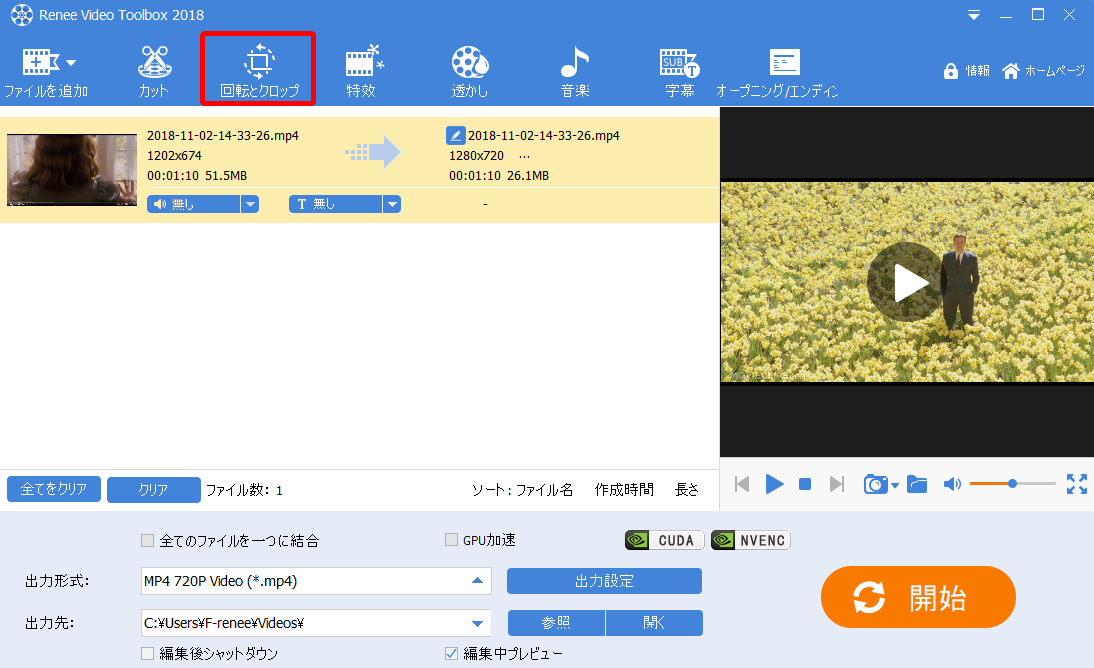
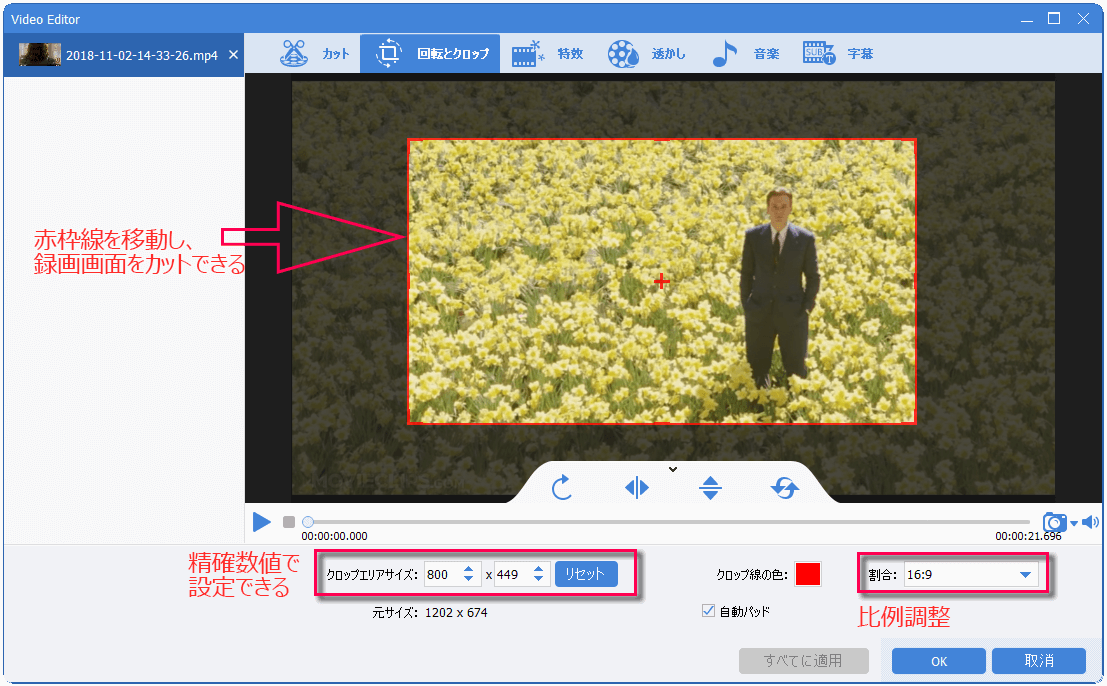
二、コントラスト・明るさ・彩度を調整
コントラスト・明るさ・彩度を調整する方法
画面が暗くて、内容見えない場合は、このソフトでコントラスト・明るさ・彩度を調整できます。
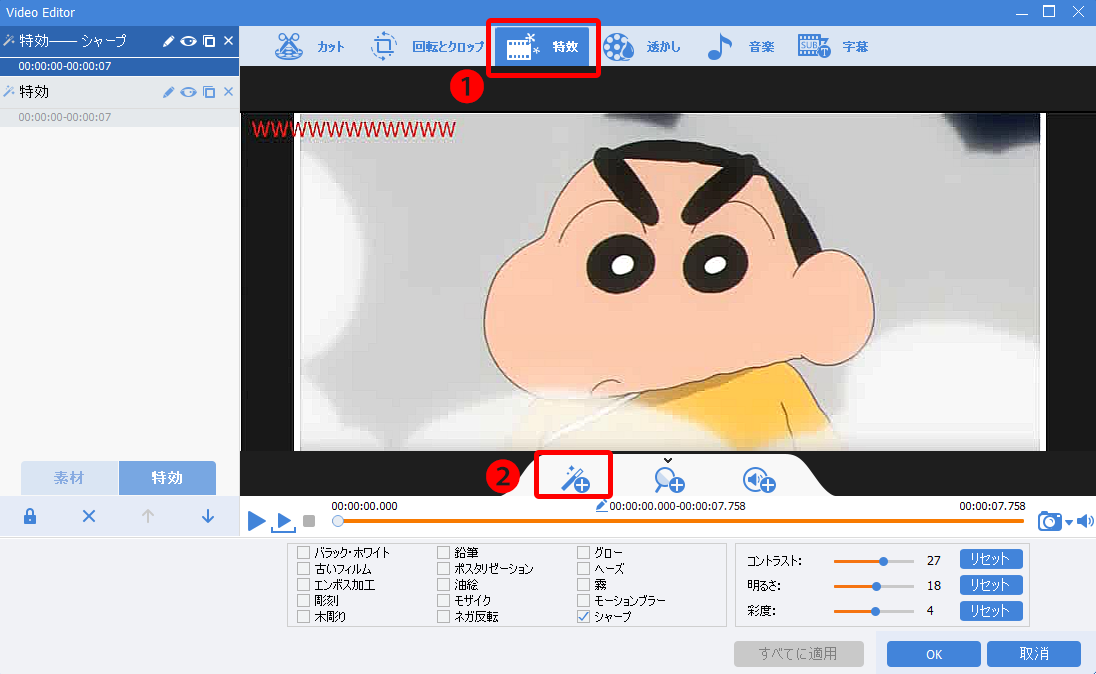
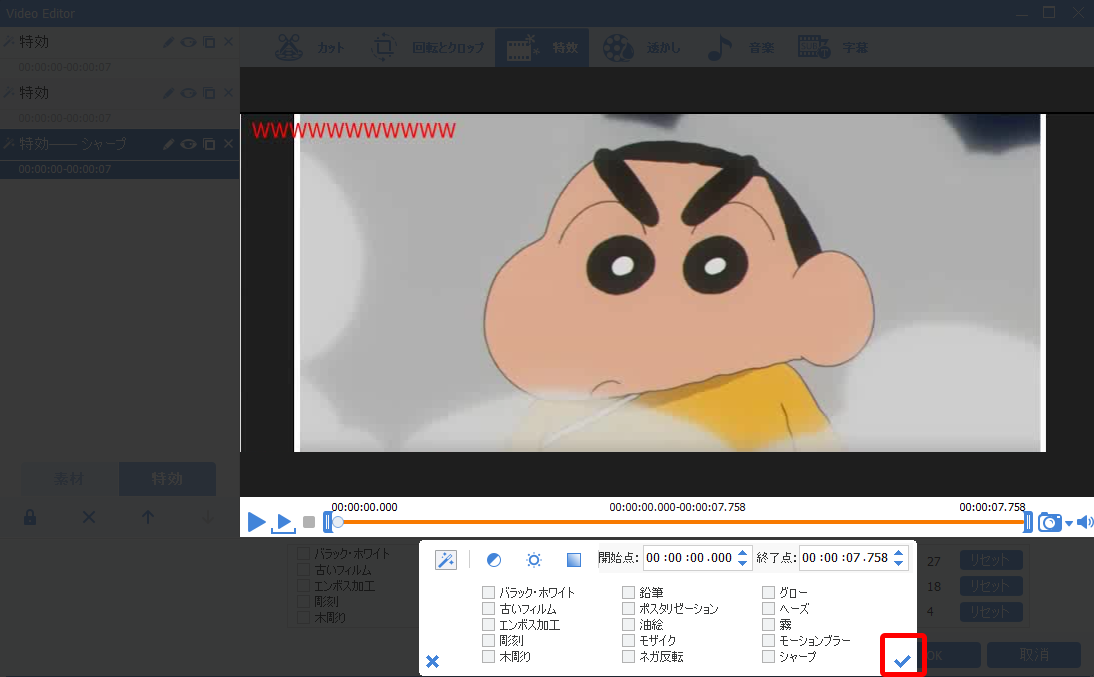

素晴らしい動画に仕上がる
動画編集機能Video Toolboxでは、結合、カット、エフェクト、フィルター、ロゴ追加、BGM追加、字幕追加など様々な動画編集機能を利用可能。画質の損失なしで素晴らしい動画に仕上がります。
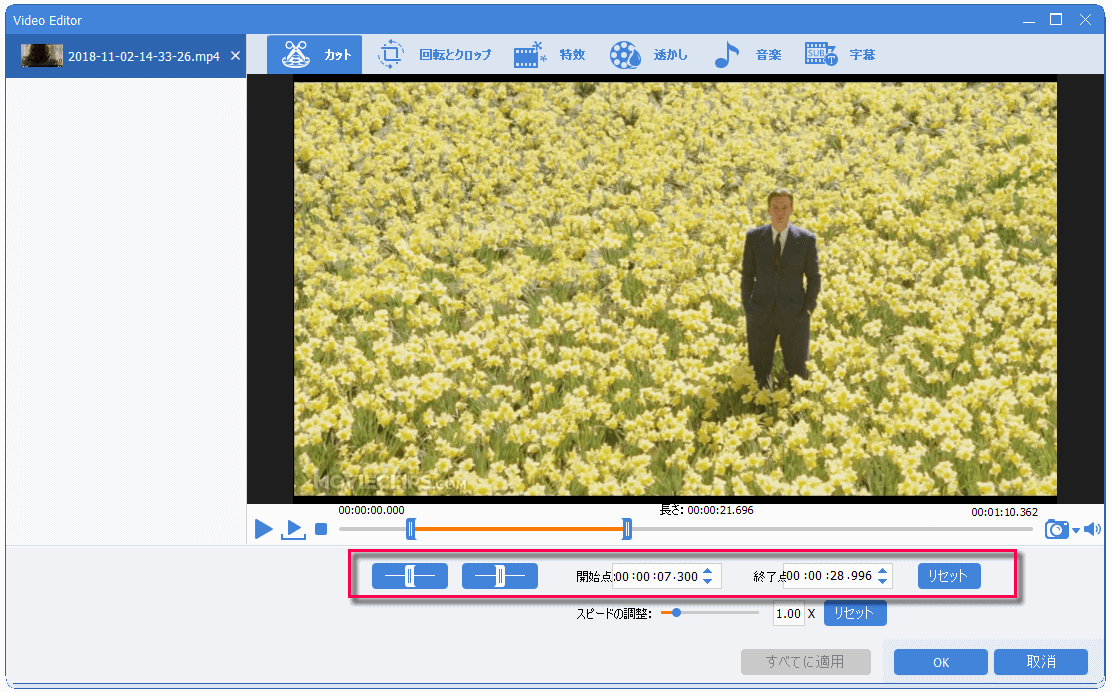
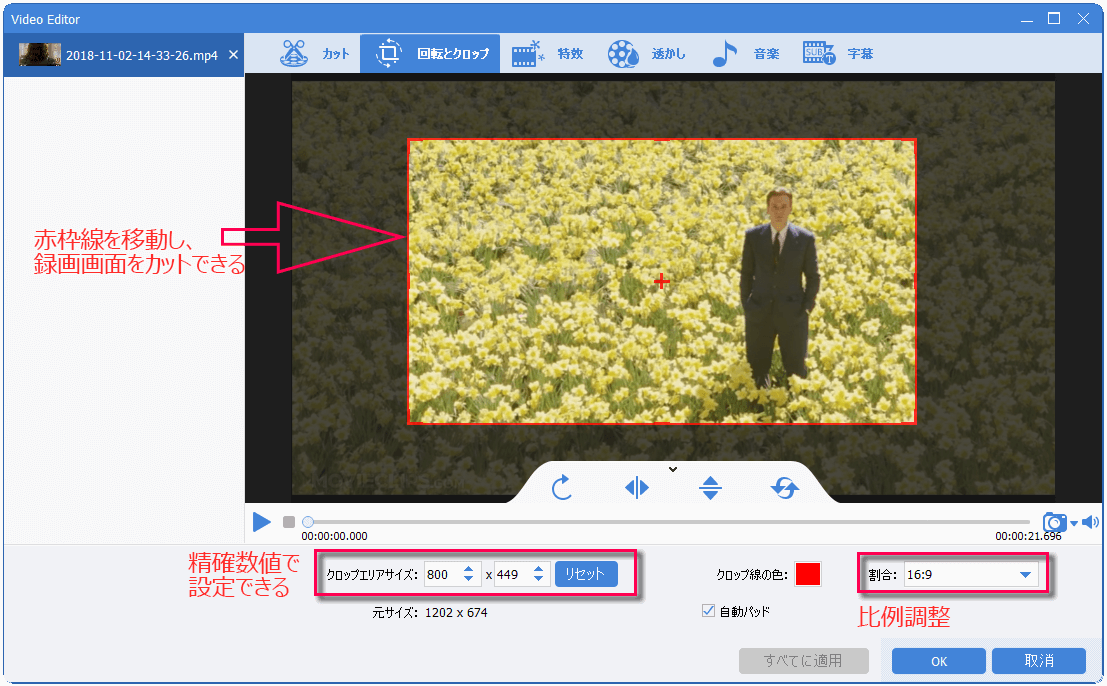
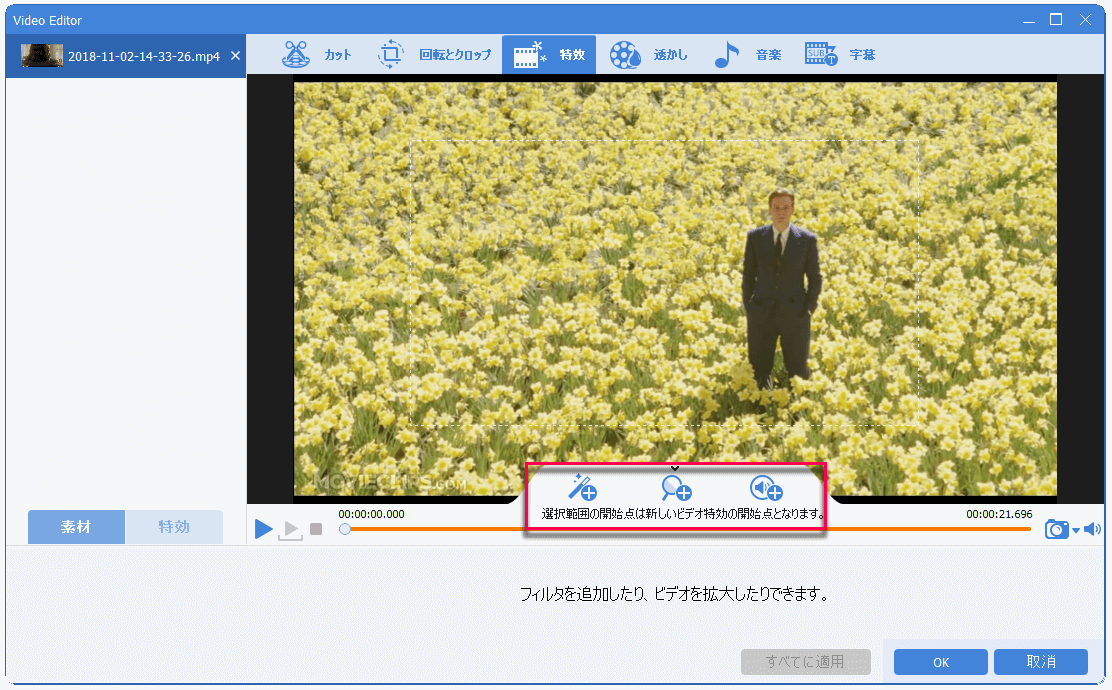
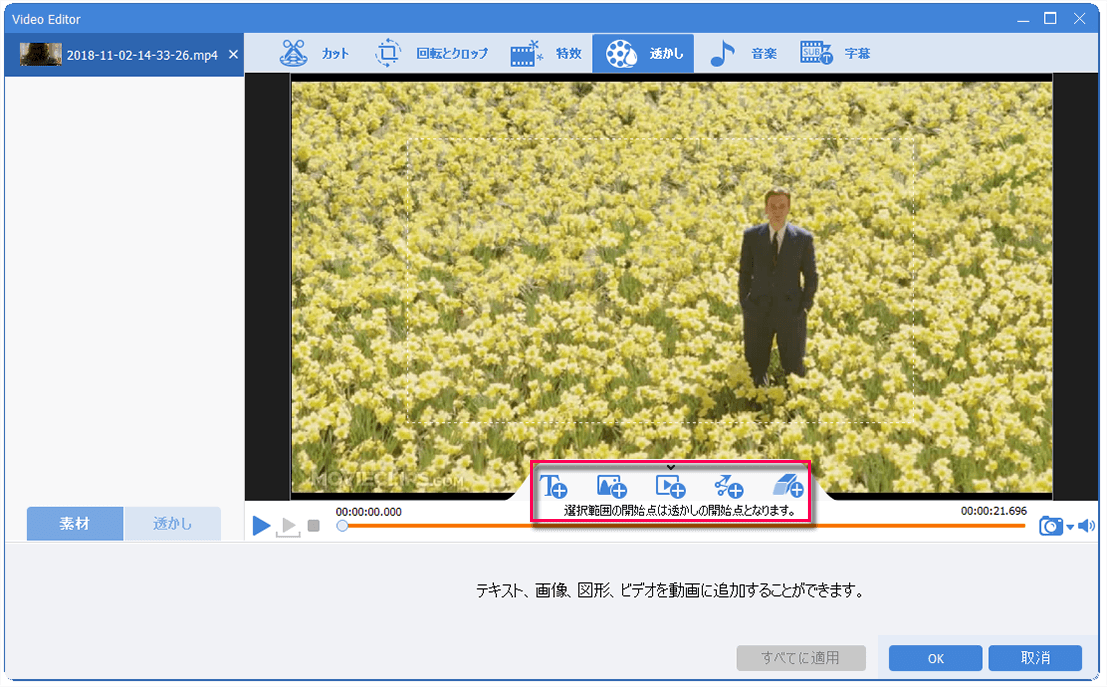
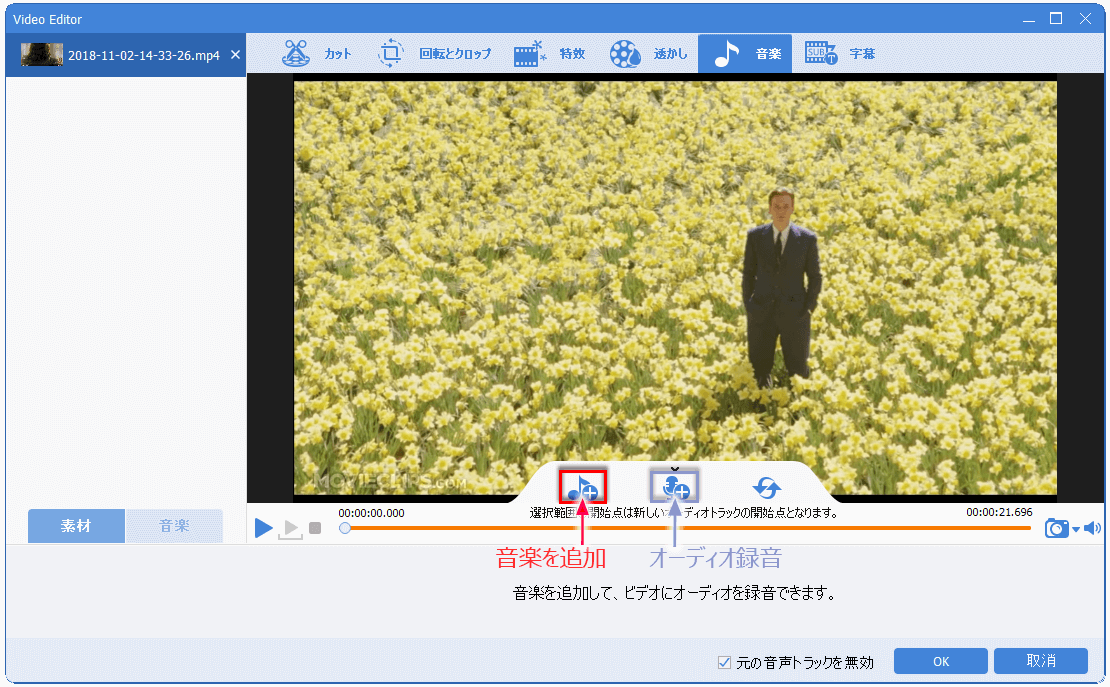
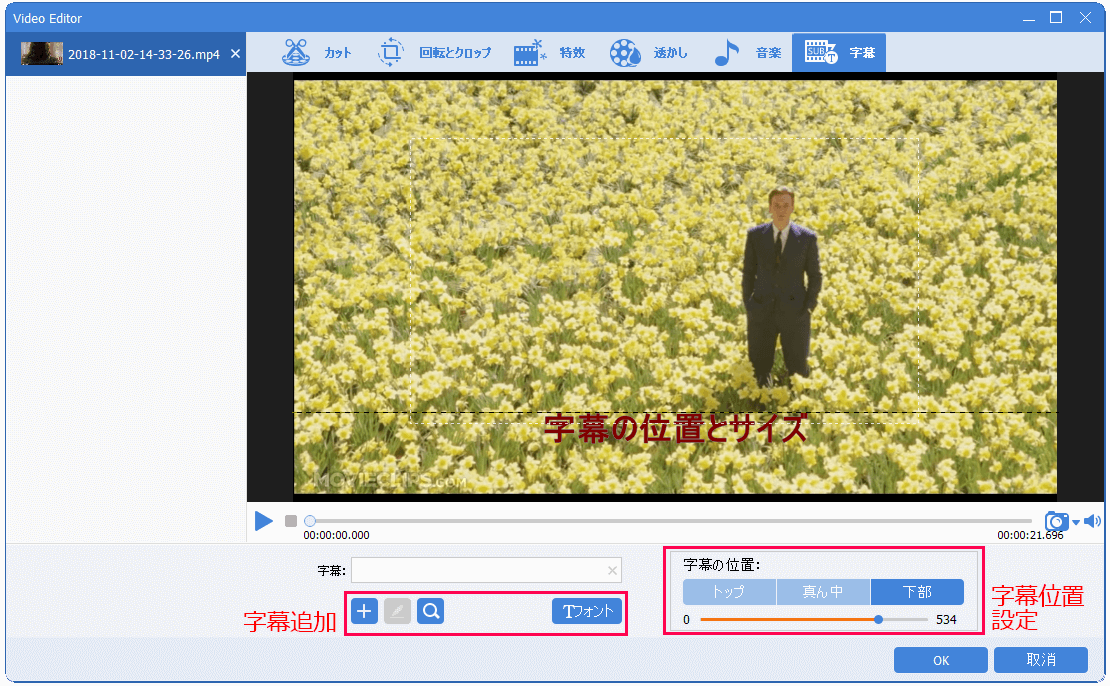
関連記事 :
2020-02-16
Satoshi : 映像の素敵なシーンを見つかったら、それをカットし、動画編集時利用できます。では、 MP4動画ファイルから、素晴らしいクリップをカ...
2020-02-16
Imori : 動画を再生するとき、動画の上下や左右に黒帯があることがよくあるでしょう。その原因は何でしょうか?どのように削除できますか? この...
2020-06-22
Ayu : iPhoneのMOVやM4Vビデオファイルを再生できないプレーヤーもあります。こういう場合には他の形式に変換する必要があります。...
2020-02-16
Yuki : 日進月歩の科学技術発展につれて、4K動画は普及しています。「4K解像度」という文字がよく見られます。4K解像度が徐々に主流となっ...
何かご不明な点がございますか?





